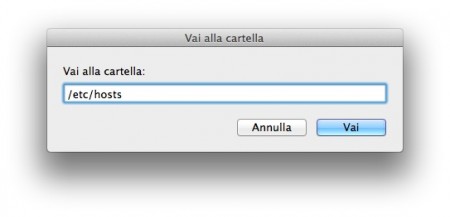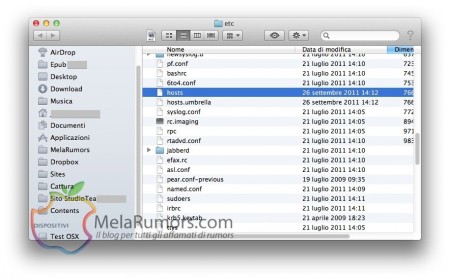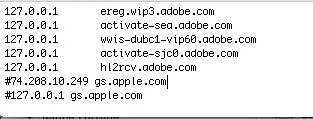Durante l’ aggiornamento di iOS o di Lion/Mavericks/Yosemite, vi sareste potuti imbattere in questo fastidiosissimo errore di iTunes “…could not be restored. This device isn’t eligible for the request build” vediamo insieme come risolverlo!
Molti tra coloro che hanno provato ad installare iOS 5 sul proprio dispositivo, avranno potuto ricevere questo messaggio di errore da iTunes a metà della procedura e gli è stato impedito di procedere con l’aggiornamento. Quanto tempo sprecato!
Ma ecco una guida per risolvere questo problema !
This device isn’t eligible for the request build: la soluzione
La procedura è anche valida per gli errori di iTunes: (-50), 3200 e 3200.
Per risolvere il problema e procedere con l’aggiornamento basta effettuare una piccola modifica al file hosts del Mac.
Come procedere
1. Cliccare con il tasto destro del mouse sull’icona del Finder nel dock e selezionare “Vai alla cartella…”
2. Inserire nel campo la seguente stringa /etc/hosts . Automaticamente il Mac ci aprirà una finestra del Finder con il file desiderato già selezionato. Se compare un messaggio che ti impedisce l’apertura della cartella, segui la guida per ottenere i privilegi e leggi la nota alla fine di questo articolo.
3. Apriamo il file hosts (doppio click) altrimenti con un editor di testo e verifichiamo la presenza di queste due voci
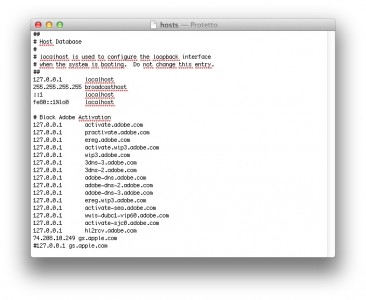
74.208.10.249 gs.apple.com 127.0.0.1 gs.apple.com
entrambi devono essere precedute dal simbolo cancelletto # quindi dovremo farle diventare così
#74.208.10.249 gs.apple.com #127.0.0.1 gs.apple.com
Qualora queste due stringhe non fossero presenti, aggiungiamole alla fine dell’elenco.
4. Ora possiamo salvare il file sovrascrivendolo; se invece utilizziamo Lion ci verrà chiesto di duplicare il file quindi clicchiamo su Duplica e salviamo una copia del file hosts modificato sul Desktop.
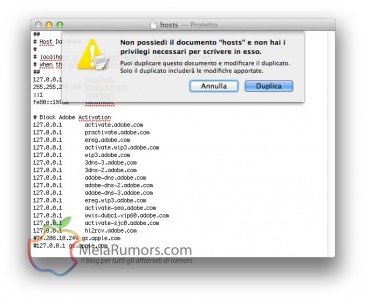
5. Procediamo con l’eliminazione del file hosts presente in /etc/ (per confermare l’eliminazione ci verrà chiesta la password di sistema) quando il file sarà nel cestino, svuotiamolo.
6. Inseriamo il nuovo file hosts creato (presente sul Desktop) nella cartella /etc/.
7. Aprire iTunes (riavviarlo se già aperto) e procedere con l’installazione di iOS !
*ATTENZIONE*
Se non possiedi i permessi necessari per visualizzare la cartella /etc, al passo 2 di questa guida devi inserire /private/ e successivamente procedi dal punto 2 della guida sui privilegi.
Godetevi il vostro bel nuovo iOS! Ti è piaciuta la guida? Condividila e seguici su Facebook e Twitter.